解决 VS Code 中运行和调试选项丢失的问题:重启 VS Code检查更新重新安装 Code Runner 扩展重置 VS Code 设置重新安装 VS Code

VS Code 中运行和调试选项丢失的解决方法
如果您在 Visual Studio Code (VS Code) 中遇到运行和调试选项丢失的情况,则可以使用以下步骤轻松解决此问题:
1. 重启 VS Code
关闭并重新打开 VS Code。这将刷新程序,并可能解决此问题。
2. 检查 VS Code 更新
确保您拥有 VS Code 的最新版本。选择“帮助”>“检查更新”,并按照提示安装任何可用的更新。
3. 重新安装 Code Runner 扩展
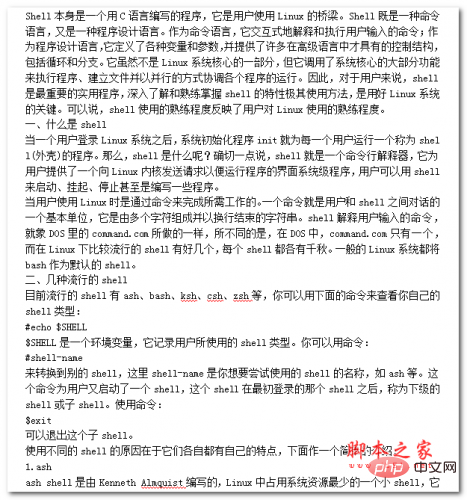
Shell本身是一个用C语言编写的程序,它是用户使用Linux的桥梁。Shell既是一种命令语言,又是一种程序设计语言。作为命令语言,它交互式地解释和执行用户输入的命令;作为程序设计语言,它定义了各种变量和参数,并提供了许多在高级语言中才具有的控制结构,包括循环和分支。它虽然不是Linux系统核心的一部分,但它调用了系统核心的大部分功能来执行程序、建立文件并以并行的方式协调各个程序的运行。因此,对于用户来说,shell是最重要的实用程序,深入了解和熟练掌握shell的特性极其使用方法,是用好Linux系统
 24
24

如果您使用的是 Code Runner 扩展来运行和调试代码,则重新安装该扩展可能会解决此问题。转到扩展程序视图 (Ctrl/Cmd + Shift + X),搜索 Code Runner,然后单击“重新安装”。
4. 重置 VS Code 设置
如果上述步骤均无法解决问题,您可以尝试重置 VS Code 设置。转到“文件”>“首选项”>“设置”,然后单击“重置设置”。这会将您的设置恢复为默认值,解决任何潜在的错误配置。
5. 重新安装 VS Code
如果重置设置后问题仍然存在,则您可能需要重新安装 VS Code。转到 VS Code 网站,下载并重新安装最新版本。这将清除任何损坏的文件或配置。
完成这些步骤后,您应该能够恢复 VS Code 中的运行和调试选项。如果您仍然遇到问题,请参阅 VS Code 官方文档或联系支持团队以寻求进一步的帮助。
以上就是vscode运行和调试不见了的详细内容,更多请关注php中文网其它相关文章!

每个人都需要一台速度更快、更稳定的 PC。随着时间的推移,垃圾文件、旧注册表数据和不必要的后台进程会占用资源并降低性能。幸运的是,许多工具可以让 Windows 保持平稳运行。




Copyright 2014-2025 https://www.php.cn/ All Rights Reserved | php.cn | 湘ICP备2023035733号